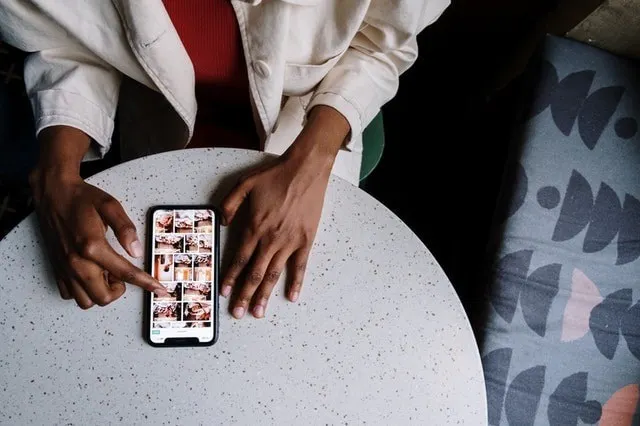インスタグラムの初期から、アップロードされた写真に全く新しい表情を与えるフィルターがアプリに存在していました。しかし、当初のフィルターは、現在のアプリのフィルターとは全く異なるものでした。最近のフィルターは、元の派手な編集よりも自然で繊細な微調整を写真に与え、Instagramがまとまったブランディングと素晴らしい写真のためのプラットフォームへと変化していることに貢献しています。
インスタグラムのフィルターの世界に慣れていない方は、このビギナーズガイドに、フィルターを使い始めたり、ストーリーに新しい効果を見つけたりするのに必要な情報がすべて詰まっています。
インスタグラムのフィルターとは?
Instagramのフィルターは、写真の印象を変えるプリセットエフェクトです。あなたが 写真のアップロード インスタグラムに投稿された写真には、インスタグラム独自のフィルターがいくつか設定されています。それぞれのフィルターは、写真のコントラストを下げたり、色を明るくしたり、グレースケール画像にしたりと、異なる効果をもたらします。
Instagramがアプリストアに登場して以来、フィルターは人気の機能となっています。フィルターは、ワンクリックで料理や自然、ポートレートなどの写真を美しく仕上げることができ、あまり目立たない写真を芸術作品に変えることができます。個人でもビジネスでも、インスタグラムのアカウントをお持ちの方は、フィードにまとまりを持たせるためにフィルターを利用すると便利です。
Instagramのフィルターを使う
インスタグラムでフィルターを使うと、プロのフォトエディターでなくても、あなたの写真を新しいレベルに引き上げることができます。ここでは、それらを使用するために知っておくべきことを説明します。
インスタグラムのフィルターの使い方
インスタグラムのフィルターは、写真やストーリーに使用することができます。まずは、インスタグラムの写真に使うための手順をご紹介します。
- Instagramのアプリを開きます。
- アプリ上部の+マークをクリックして、写真を追加します。
- あなたの写真を見て、追加したい写真を選びます。
- Next」をクリックします。
- Instagramでは、写真をそのままにしておく「ノーマル」や、配色を少し抑えた「ギンガム」など、使えるさまざまなフィルターが自動的にポップアップ表示されます。
- フィルターを選択したら、それをタップして「次へ」をクリックします。あとは、キャプションやハッシュタグを追加して、写真をフィードに公開します。
ストーリーでInstagramのフィルターを使うには
- Instagramのアプリを開きます。
- Your Story」アイコンの横にある「+」マークをクリックすると、新しいストーリーが追加されます。
- カメラロールから写真を選ぶか、新しい写真を撮影します。
- 左右にスワイプすると、メルボルンやブエノスアイレスなど、さまざまなフィルターで閲覧できます。
- また、画面上部にある三つ星のアイコンをクリックすると、「エフェクト」を追加できます。エフェクトは、スターバーストやボケハートなど、ストーリーに楽しい要素を加えます。
- 気に入ったフィルターやエフェクトが見つかったら、「Send To」ボタンをクリックして、ストーリーを共有します。
写真タイプ別ベストInstagramフィルター
Photo by ロドナー・プロダクション からです。 Pexels
インスタグラムのフィルターにはいくつかの種類がありますが、写真の種類によってすべてのフィルターが最適とは限りません。例えば、自然の写真には、「Valencia」や「Mayfair」のように、青空や明るい緑を強調するフィルターが適しています。一方、料理写真には、「Perpetua」や「Aden」のように、光を強調して料理を引き立たせるフィルターが適しています。
どのフィルターが自分の撮る写真に適しているかを判断するには、多少の試行錯誤が必要かもしれません。しかし。 このCanvaの研究 には、どのようなフィルターから始めればよいのか、参考になる情報が掲載されています。
手動での写真編集
既成のInstagramフィルターのどれも、写真によってはしっくりこないことがあります。幸いなことに、Instagramには、写真の色やコントラストなどを調整するための手動編集オプションが用意されています。使用するには、写真を選択して「次へ」をクリックし、フィルターのページに移動します。アプリの下部で「編集」を選択します。
そこから、写真の明るさ、構造、彩度、色相を調整することができます。また、フィルターを選択して適用した後にこの操作を行うと、フィルターの設定を微調整することができます。
ストーリーの新しいフィルターを見つける
Instagramのストーリーには、すでにいくつかのフィルターやエフェクトが用意されており、それらを使って楽しむことができます。ここでは、それらを見つける方法をご紹介します。
- Your Story」アイコンをクリックすると、新しいストーリーが追加されます。
- フィルターを左にスワイプしていくと、最後に「効果を見る」という項目が出てきます。
- アイコンをタップしてフィルターを参照したり、検索アイコンを使って特定のものを探したりすることができます。
- 気に入ったものが見つかったら、それをタップして「Try It」ボタンをクリックして試してみましょう。気に入ったものがあれば、エフェクト名の横にある矢印をタップして、「エフェクトを保存」をクリックします。
インスタグラムのビギナーズガイドは他にもたくさんあるので、ぜひ参考にしてみてください。学ぶ インスタグラムで投稿をシェアする方法, インスタグラムでのプレゼントの書き方としています。 インスタグラムでスポンサード・ポストに参加する方法.そのほか、Instagramのフォロワーを増やす方法についてさらに多くのアイデアをお探しの場合は、次のような無料のInstagramリソースシリーズを作成しています。 インスタグラムの文字数制限の方法についての我々のガイドを参照してください。 インスタグラムで共有するといった質問に対する私たちの答えです。 Instagramのプロフィール写真をトリミングする方法.
あなたが一生懸命撮った美しい写真や投稿をより多くの人に見てもらうために、Instagramのフォロワーを増やしたいと思っているなら、ShareThis' をインストールしてください。 Instagramフォローボタン をあなたのブログやウェブサイトに掲載することができます。わずか数分で簡単にインストールでき、しかも完全無料で使用できます。さらに、訪問者がワンクリックであなたをフォローできるようにすることで、Instagramのフォロワーを楽に増やすことができます。